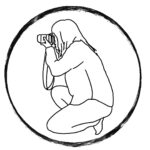illustratorやPhotoshopの代わりにCanva(キャンバ)を使っている人もいると思いますが、作業効率化を図るためには素材を探す時間をなるべく少なくすることが大切です。
Canva(キャンバ)には、お気に入り登録機能があります。
このお気に入り機能を使えば、お気に入りの素材が見つかったときに次回も使えるように、フォルダーから呼び出すことができます。
そうすれば、毎回たくさんある素材の中から探さなくてもよくなりますので、作業効率が上がります。
- Canva(キャンバ)の素材お気に入りフォルダの場所(格納場所)
- 気に入った素材をお気に入り登録してすぐに呼び出す方法
- フォントをお気に入りする機能はない。
Canvaのお気に入りはどこにある?
Canvaではお気に入りの素材を「スターを付ける」をして、お気に入りとして登録し、再利用する方法があります。
お気に入りの素材は何回でも使いたいですよね。
いいねしたものは、「スター付き」という名前でまとめられています。
フォルダーのプロジェクト、「スター付き」に格納されています。
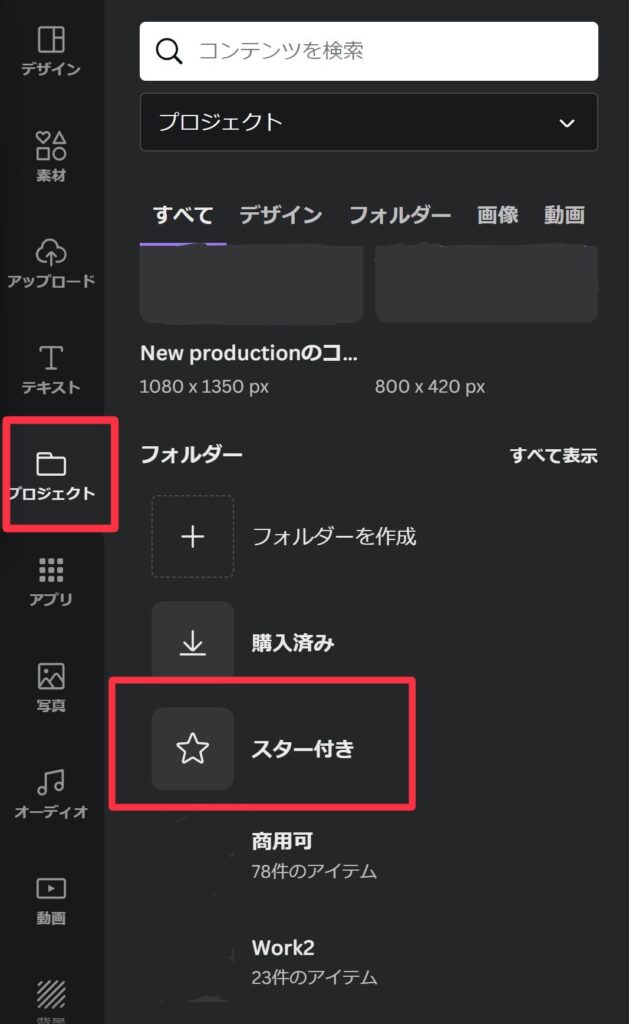
素材をお気に入り登録する方法
Canvaはその素材数でもとても多く使えますが、多いがゆえにお目当ての素材を探すのに時間がかかってしまうということもあると思います。
そんな時は、素材に「スターを付ける」としておけば、次回も簡単に呼び出すことができてとても便利です。
「いいね」をしてお気に入り登録する方法
素材を選んだ状態で、「i」マークを押します。
そこに素材の情報が表示されますが、星マークの「スターを付ける」というボタンがありますので、これを押すことでお気に入りに登録ができます。
次回使用したいときは、フォルダ→スター付きより呼び出して使用することができます。
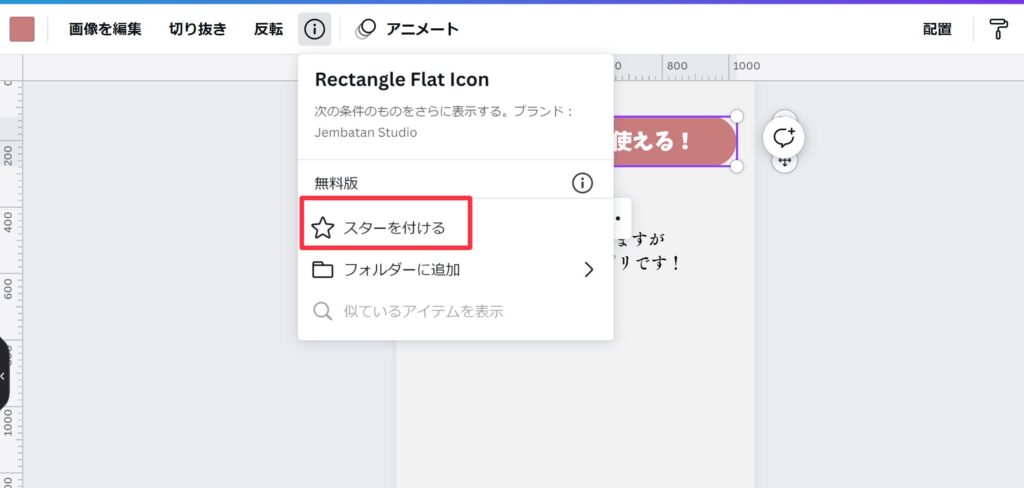
このスター付きに追加できるのは、素材と写真です。
現在は、フォントなどはフォルダ分けする機能は発見できませんでした。
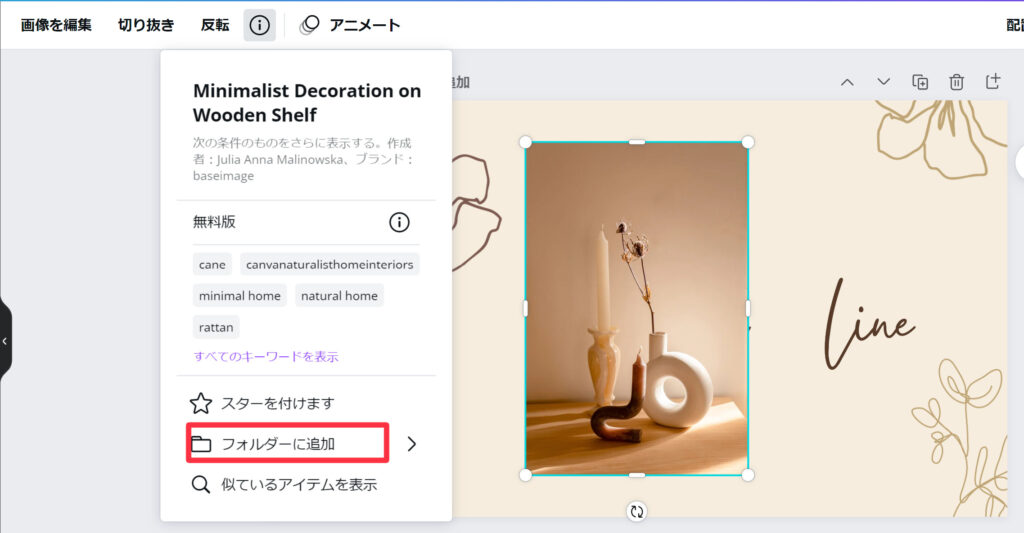
お気に入りをフォルダ分けして整理する方法
スター付きに登録したら、フォルダ内に格納されます。
その後、さらにフォルダ内でカテゴリ分けすることができます。
フォルダを選択すると素材点数が増えてくると次回からの呼び出しに便利です。
「新規作成」で新規フォルダを作成できます。
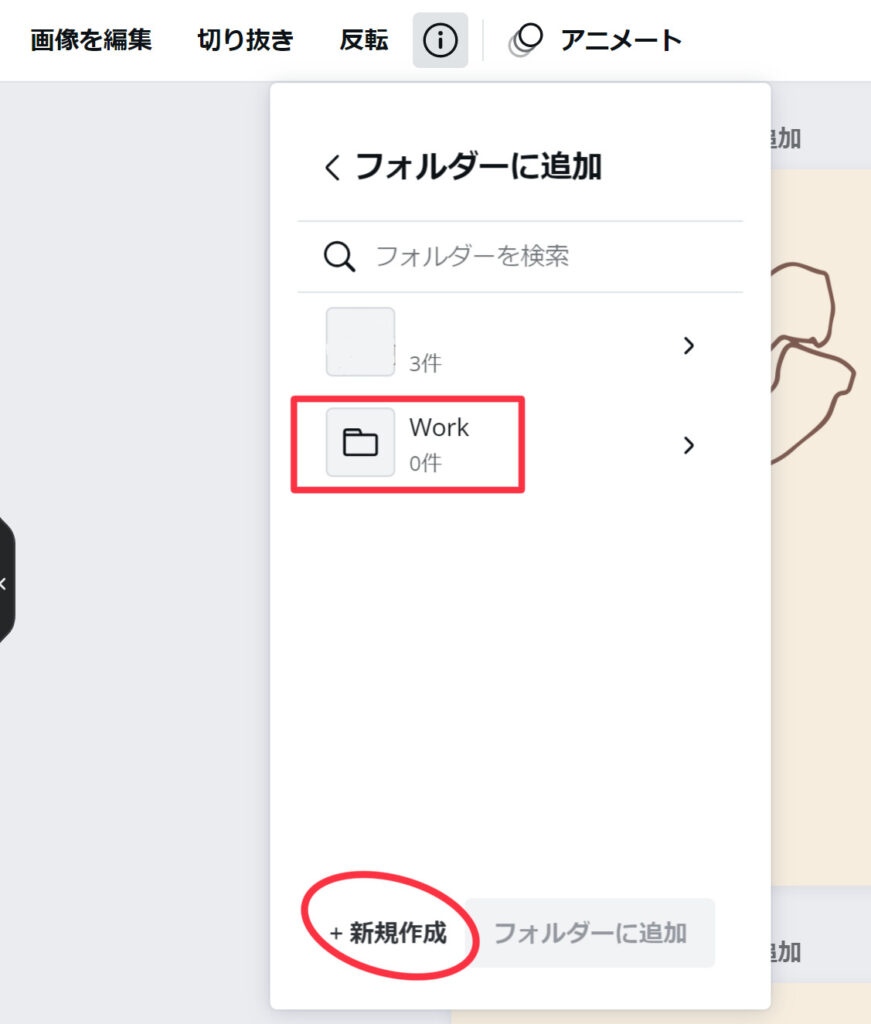
フォントをお気に入り登録する方法
フォントも種類が多いCanva。
とても便利なのですが、今のところ、お気に入り登録するような昨日はありません。
フォントに関しては残念ながら「最近使用した項目」や「ブランドキット」(有料会員のみ)に登録をして呼び出し、時間短縮するしか方法がありません。
まとめ
お気に入りの登録方法はわかりましたでしょうか?
登録したお気に入りがどこにあるかわからないという人は今回の記事で、作業時間の短縮につながりますね。
たくさん素材があるCanvaだからこそ、お気に入りもたくさん見つけて自分だけのカテゴリを作って素材ギャラリーを作ってみるといいかもしれませんね。